VMware 担当者コラム
VMware
vSAN 6.7/6.7Update1新機能及びクイックスタート設定手順の紹介
皆さま、こんにちは。
VMware担当の河野です。
今回のコラムではvSAN6.7及びvSAN6.7Update1(以下vSAN6.7U1)で追加された新機能について紹介していきたいと思います。
特にvSAN6.7U1で追加された「クイックスタート」では、実際の設定手順を注意点を交えて書きましたので、是非ご覧ください!
■vSAN 6.7/6.7U1の新機能一覧
vSAN 6.7
-
vSphere Client(HTML5)のサポート
-
vCenter内でのvRealize Operationsのサポート
-
WSFC(Windows Failover Clustering)のサポート
-
デステージングの最適化
-
健全性チェックの強化(追加と改善)
〈追加〉
-
新しいメンテナンスモードの確認による適切な廃止状態の保証
-
アドバンストセッティング対応の新しいホスト整合性確認
〈改善〉
-
vSAN及びvMotionネットワーク接続性チェックの改善
-
vSAN健全性チェックサービスのインストールチェックの改善
-
複数のチェック(ソフトウェア、物理、メタデータ)が1つにまとめられた物理ディスク健全性チェックの改善
-
HCLチェックの改善(ファームウェアのチェックをドライバのチェックから独立)
-
vSAN 6.7U1
-
クイックスタートの追加
-
健全性チェックの強化(ファームウェアバージョンの互換性強化)
-
vSphere Update Managerの強化
-
メンテナンスモードの強化
-
vCenter内でのvRealize Operationsの強化
-
キャパシティレポートの強化
-
TRIM/UNMAPのサポート
-
監視トラフィック分離用の混合MTUのサポート
今回はこの中から緑色で書いた機能をピックアップしてご説明していきたいと思います!
-
上記一覧は今回追加された新機能の抜粋となります。
詳細については下記URLのリリースノートに記載がありますのでご確認ください。
vSAN 6.7リリースノート
https://docs.vmware.com/jp/VMware-vSphere/6.7/rn/vmware-vsan-67-release-notes.htmlvSAN 6.7U1リリースノート
https://docs.vmware.com/jp/VMware-vSphere/6.7/rn/vmware-vsan-67u1-release-notes.html
■vSphere Client (HTML5)のサポート
vSAN6.7により、vSphere Web Clientで使用できたvSANの全ての機能がvSphere Client(HTML5)でサポートされました。
今後、vSphere Web Client(Flash版)は終息するとのアナウンスが出されていますので、この機会にぜひご利用ください。
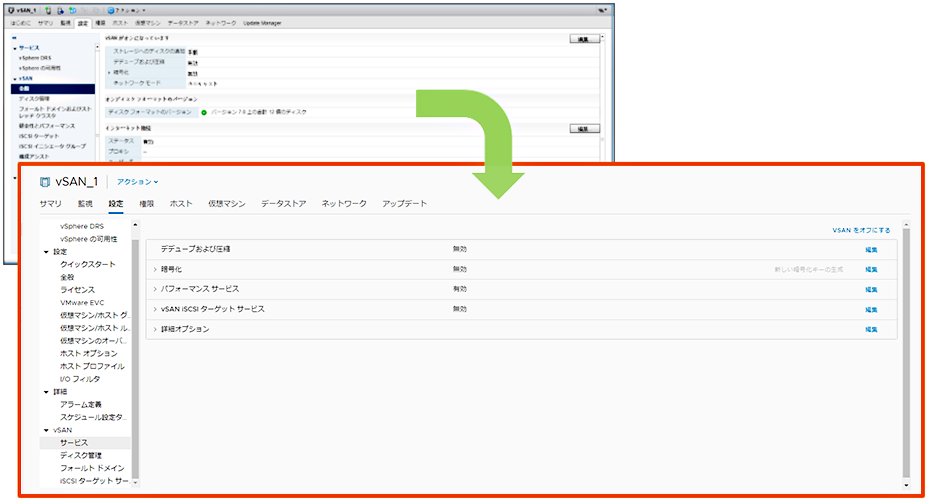
■健全性チェックの強化
vSAN6.7、6.7U1により、健全性チェックの強化が行われました。
今回は中でもvSAN6.7U1で行われた、ファームウェアバージョンの互換性強化をピックアップしてご紹介していきたいと思います。
ファームウェアの互換性強化
従来の健全性チェックでは、互換性のあるファームウェアバージョンが複数存在する場合に対応できず、互換性のあるバージョンを当てていても警告が出てしまうなどの問題がありました。
vSAN 6.7U1では複数のバージョンに対して互換性チェックを行えるようになり、この問題に対応することが可能になりました。
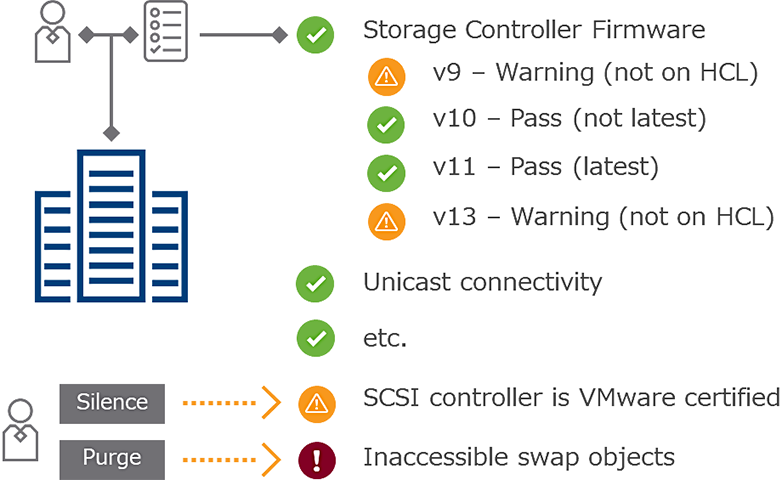
■クイックスタートの追加
vSAN6.7U1により、vSphere Clientにクイックスタートが追加されました。
この機能はガイドに従って設定を行うだけで、vSANの構築が簡単にできる機能となっています。今回はクイックスタートを使って実際にvSANを構築してみました。
設定手順は以下の通りです。
Step 1 クラスタの作成
Step 2 クイックスタート
-
クラスタの基本
-
ホストの追加
-
ホストの追加
-
設定の確認
-
-
クラスタの構成
-
Distributed Switch
-
ストレージトラフィック
-
詳細オプション
-
ディスクの要求
-
フォールトドメインの作成
-
設定内容の確認
-
Step 3 動作確認
-
クイックスタートの設定手順は下記URLに記載がありましたので、こちらをベースに作業を行っています。
https://docs.vmware.com/jp/VMware-vSphere/6.7/com.vmware.vsphere.virtualsan.doc/GUID-A4422CB9-6A64-4719-AE12-A56B459E9AB7.html
Step 1 クラスタの作成
初めにvSANを構築するクラスタを作成します。
vSANを構築するデータセンターを選択し、「アクション」⇒「新規クラスタ」をクリックします。
出現したウィンドウにクラスタ名を入力後、「OK」をクリックします。
※既存クラスタからでもクイックスタートを利用可能です。
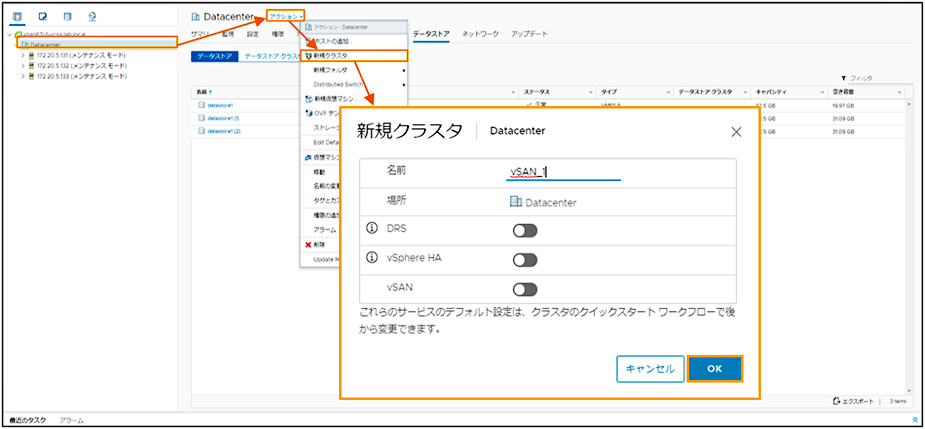
Step 2 クイックスタート
作成したクラスタを選択し、「設定」タブ⇒「設定」⇒「クイックスタート」をクリックすると以下のような画面になり、クイックスタートを利用できます。
3項目用意されていますので順に設定を行います。
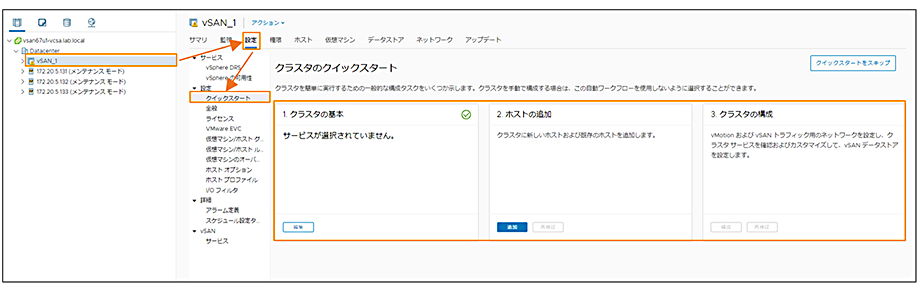
-
クラスタの基本
使用する機能の選択を行います。vSphere HA、DRSも設定できますが、今回はvSANのみチェックを入れ「OK」をクリックします。
※クラスタ名の変更も修正可能です。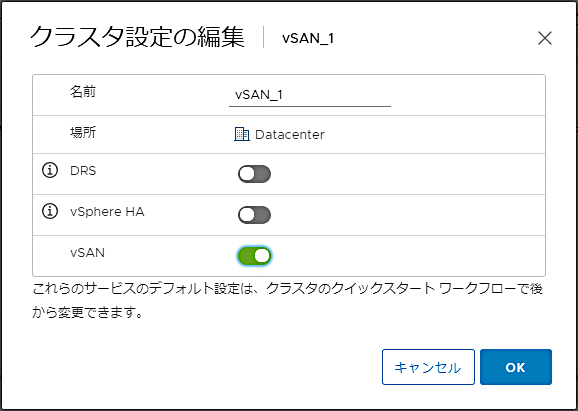
-
ホストの追加
-
ホストの追加
vSANクラスタ用のホストを選択します。
「既存のホスト」タブをクリックし、ホストにチェックを入れます。
※vCenterに登録のないホストを選択する場合は「新規ホスト」よりホストのIPアドレス、ユーザー名、パスワードを入力して下さい。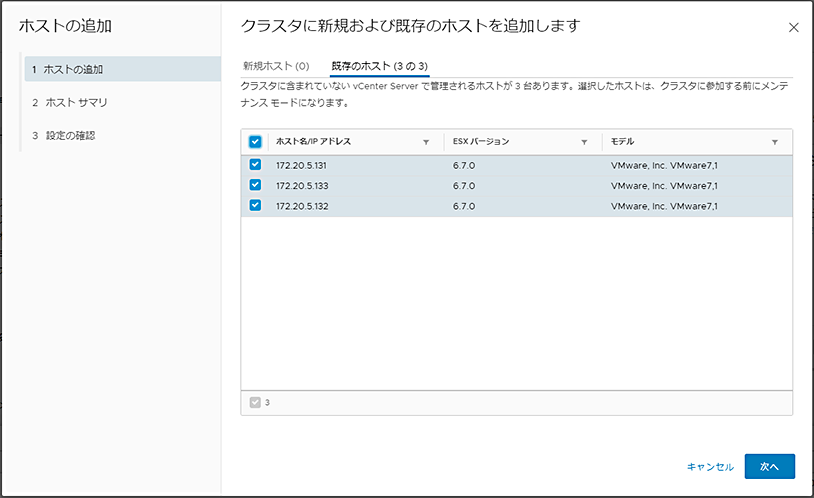
-
設定の確認
設定内容を確認し、問題がなければ「完了」ボタンを押します。
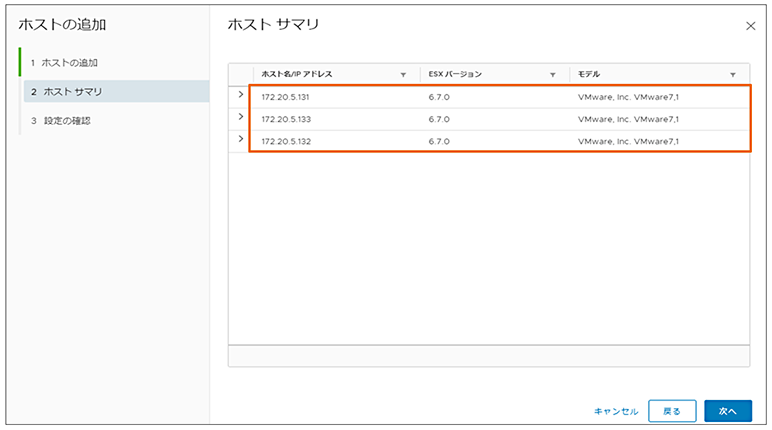
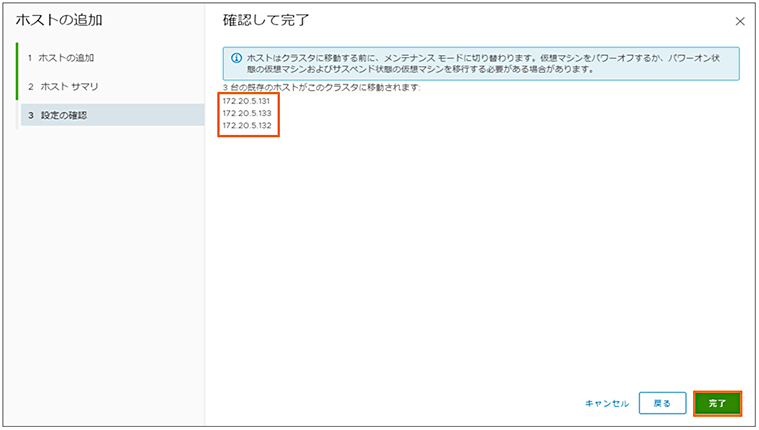
-
-
クラスタの構成
-
Distributed Switch
vSANのネットワーク設定を行います。クイックスタートではDistributed Switch(以下vDS)で構成されます。vDSの名前の入力と使用する物理ポートを選択します。
※使用済みの物理ポートを選択してしまうと、既存のVMkernelポートが作成したvDSに移行されてしまうため、注意が必要です。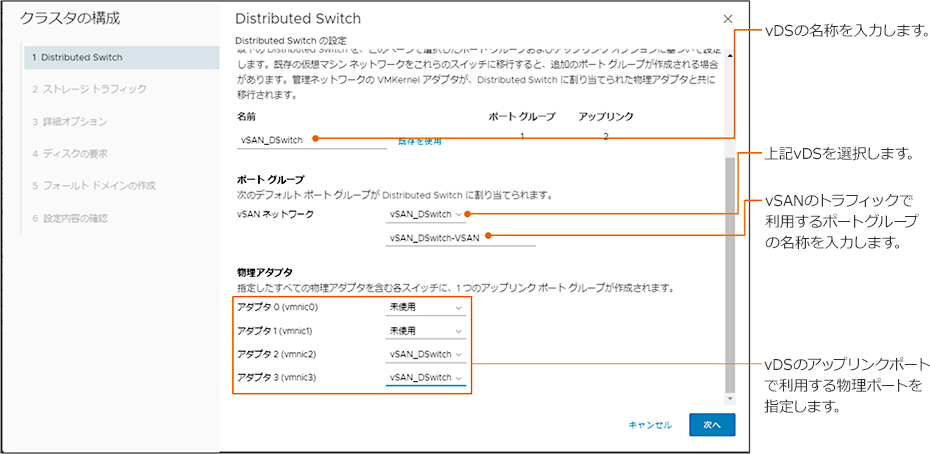
-
ストレージトラフィック
VMKernelのIPを入力します。
※今回は「vLANを使用」にチェックを入れていませんが、vLANを設定する場合は、ここにチェックを入れvLAN番号を入力してください。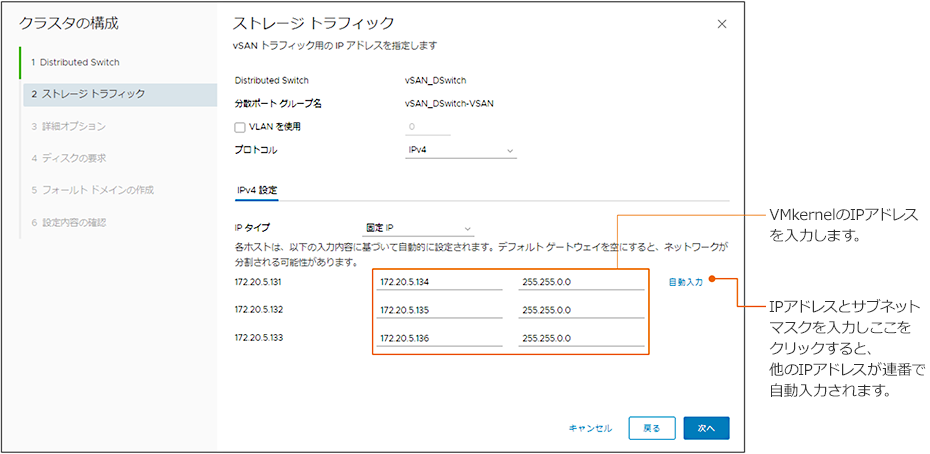
-
詳細オプション
vSANのオプション機能の追加が可能です。
今回は検証環境の為デフォルトのまま次に進みます。
※クラスタ単位で設定するものはここで事前に設定することをお勧めします。
※暗号化や重複排除/圧縮、NTPサーバーなどの設定が行えますので、必要な機能を有効にしてください。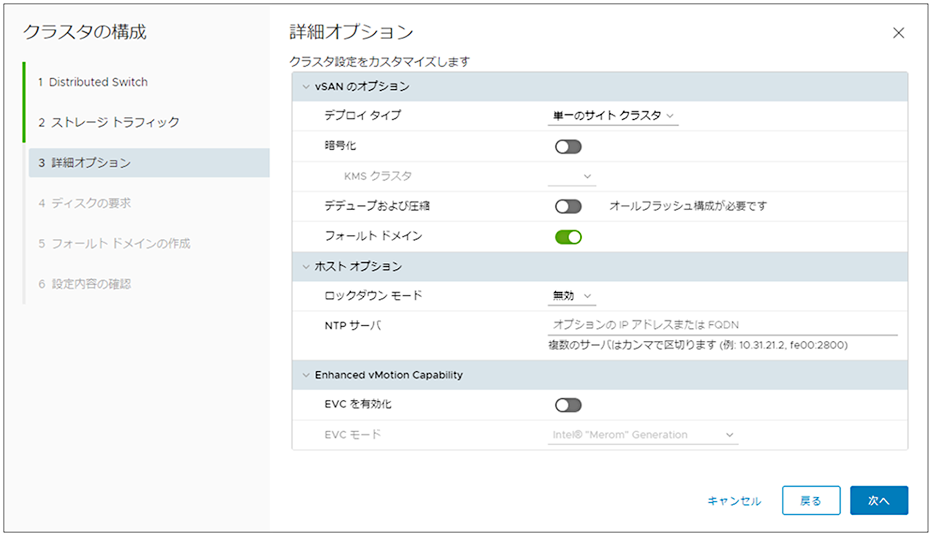
-
ディスクの要求
ディスクグループの設定を行います。今回の検証環境はハイブリット構成の為、ホストに搭載されているHDDとSSDを確認して、キャパシティ層とキャッシュ層の選択を行います。
※オールフラッシュ構成の場合はどのSSDをどの層として使用するかを選択します。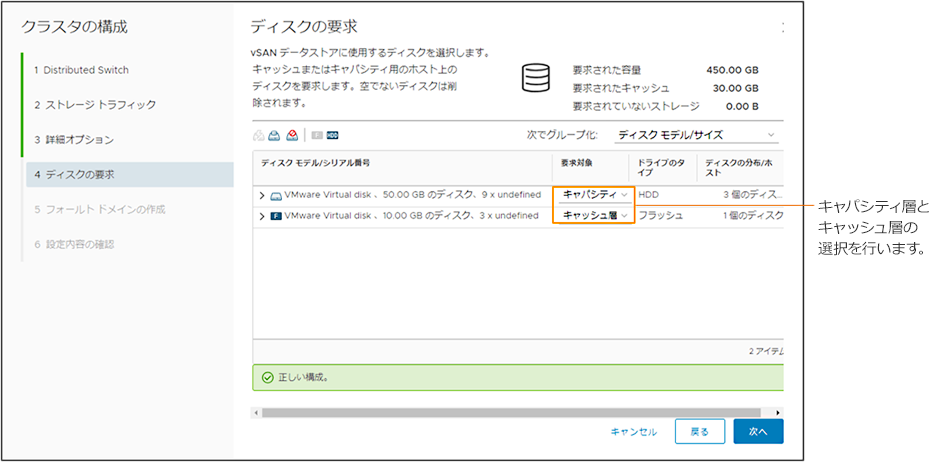
-
フォールトドメインの作成
フォールトドメインの作成を行います。
今回は検証環境の為、作成せずに次へ進みました。
※ラック跨ぎで冗長構成をとる場合は、フォールトドメインの作成を行います。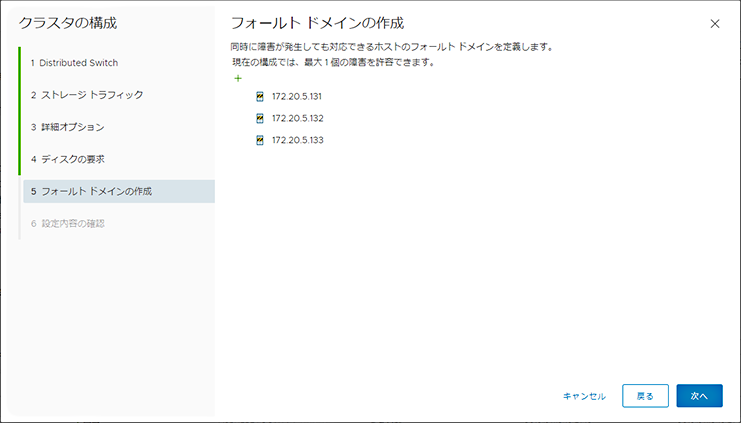
-
設定内容の確認
最後に設定内容を確認し、問題なければ「終了」ボタンを押します。
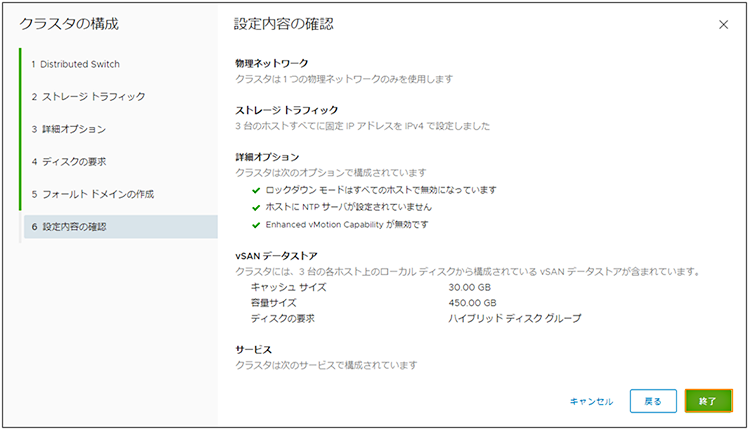 全ての設定が完了するとこのような画面になります。
全ての設定が完了するとこのような画面になります。
※今回はESXiがネスト環境の為「ハードウェアの互換性」「オンライン健全性」「vSANビルドに関する推奨事項」の部分に警告が出ています。実環境の場合これらを確認する必要があります。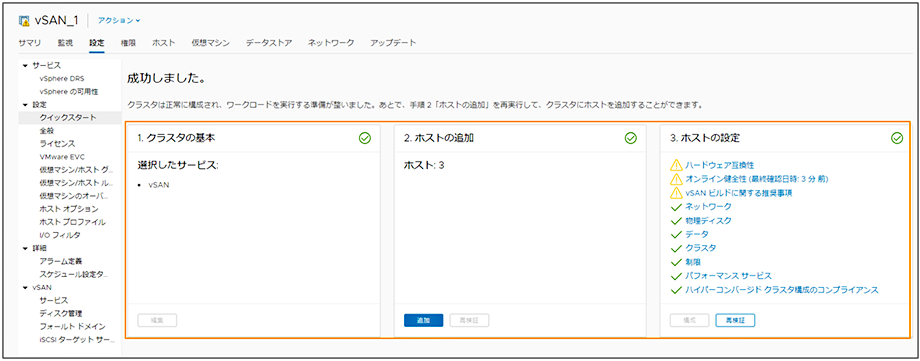 「3.ホストの設定」で設定した内容に基づいて、以下の図のように自動構築されます。
「3.ホストの設定」で設定した内容に基づいて、以下の図のように自動構築されます。
※()内は今回の作業で設定した名称です。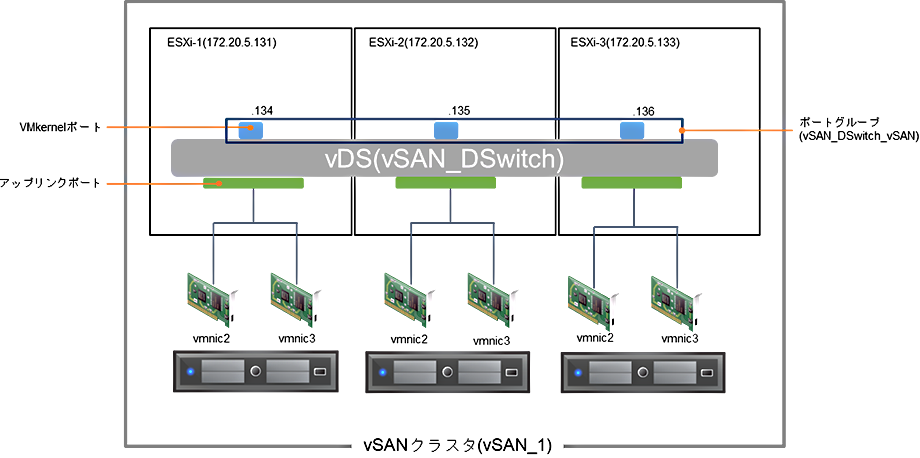
-
Step 3 動作確認
クイックスタートで構築したvSANが正しく動作しているかを確認するため、クラスタ内の「監視」タブ⇒「vSAN」⇒「プロアクティブテスト」をクリックし、「仮想マシン作成テスト」⇒「実行」をクリックします。構築したvSANが正常に動作していれば、下記画面のように「成功」と記載されます。
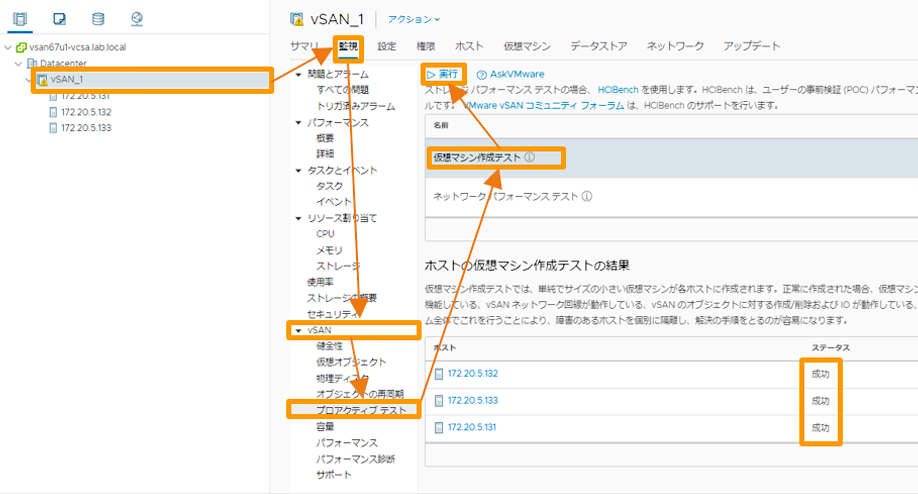
以上で動作確認まで完了しました。
クイックスタートを使うことで簡単にvSAN環境を構築することができましたね!
導入を検討している方にとっては設定に関するハードルがぐっと下がったのではないでしょうか?
ちなみに・・・
このクイックスタートを体験できるサイトがありますので、是非こちらもお試しください!
https://storagehub.vmware.com/t/vmware-vsan/vmware-vsan-demonstrations/cluster-quickstart-1/
-
Internet Explorerでは正常に動作しない可能性があります。
いかがでしたでしょうか。
ご紹介してきた機能以外にも様々な強化が行われていますので、触れる機会があれば是非お試しください!
また、今回紹介できなかった機能について、次回のコラムで詳しくお伝えできればと思っております!
本コラムが皆様のお役に立てれば幸いです。
VMwareの記事

※閲覧にはiDATEN(韋駄天)へのログインが必要です。
